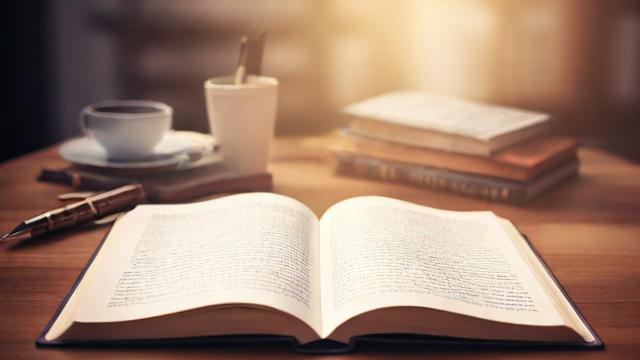如何用键盘开机?电脑键盘开机设置教程
在传统认知中,开机通常需要按下机箱上的电源键,但你是否知道,通过键盘也能实现开机?这一功能不仅方便快捷,还能减少对机箱硬件的频繁操作,尤其适合主机放置在隐蔽位置或需要快速启动的用户,本文将详细介绍如何通过键盘开机,并提供详细的设置步骤。
键盘开机的基本原理

键盘开机功能依赖于主板的支持,具体实现方式是通过BIOS(基本输入输出系统)或UEFI(统一可扩展固件接口)设置,当电脑处于待机状态(通电但未完全关机)时,主板会持续监测键盘输入信号,一旦检测到预设的特定按键组合,就会触发开机指令。
需要注意的是,并非所有键盘都支持这一功能,PS/2接口的键盘兼容性更好,而USB键盘则需要主板支持USB设备唤醒,部分无线键盘可能因信号延迟或省电模式无法正常触发开机。
支持键盘开机的主板类型
大多数现代主板都支持键盘开机功能,但不同品牌和型号的设置方式略有差异,以下是常见主板品牌的键盘开机支持情况:
- 华硕(ASUS):多数型号支持,需在BIOS中启用“USB Keyboard Power On”或类似选项。
- 微星(MSI):通常提供“Wake Up by Keyboard”选项。
- 技嘉(GIGABYTE):在电源管理设置中可找到“Keyboard Wake-Up”功能。
- 华擎(ASRock):部分主板支持“Power On by Keyboard”设置。
如果你的主板较旧或型号特殊,建议查阅主板手册确认是否支持该功能。
如何设置键盘开机
步骤1:进入BIOS/UEFI界面
- 开机时连续按下Delete、F2或F12键(具体按键因主板而异),进入BIOS/UEFI设置界面。
- 使用方向键导航至“Power Management”(电源管理)或类似选项。
步骤2:启用键盘唤醒功能
- 查找“Wake Up by Keyboard”(键盘唤醒)或“Power On by Keyboard”(键盘开机)选项。
- 将其设置为“Enabled”(启用)。
- 部分主板可能允许选择具体按键(如空格键、Ctrl+Esc等),按需调整。
步骤3:保存并退出
- 按下F10键保存设置并退出BIOS。
- 电脑将重启,此时键盘开机功能已生效。
针对USB键盘的特殊设置
如果你的键盘是USB接口,可能需要额外步骤:
- 在BIOS中找到“USB Configuration”(USB配置)。
- 启用“USB Keyboard/Mouse Wake-Up”(USB键盘/鼠标唤醒)。
- 部分主板可能需要关闭“Fast Boot”(快速启动)以确保功能正常。
常见问题及解决方法
问题1:键盘开机无效
可能原因:
- 主板不支持该功能。
- BIOS设置未正确保存。
- 键盘与主板兼容性问题。
解决方法:
- 重新进入BIOS检查设置。
- 尝试更换键盘接口(如从USB换为PS/2)。
- 更新主板BIOS至最新版本。
问题2:键盘唤醒导致误开机
如果电脑在待机状态下因误触键盘开机,可通过以下方式调整:
- 在BIOS中限制特定按键(如仅允许Ctrl+Esc组合开机)。
- 禁用键盘的“任意键唤醒”功能。
问题3:无线键盘无法开机

无线键盘通常依赖电池供电,待机时可能进入省电模式,导致信号无法被主板检测,解决方法:
- 检查键盘是否有“唤醒优先”模式。
- 改用有线连接或更换为支持低功耗唤醒的无线键盘。
键盘开机的优缺点
优点
- 便捷性:无需触碰机箱,尤其适合主机放置较远的用户。
- 减少硬件损耗:避免频繁按压电源键延长硬件寿命。
- 快速启动:部分场景下比传统开机更快。
缺点
- 依赖主板支持:老旧主板可能无法实现。
- 兼容性限制:部分键盘无法触发开机。
- 误开机风险:待机状态下可能因误触导致意外启动。
适用场景推荐
- 家庭娱乐主机:主机连接电视时,通过键盘开机更方便。
- 办公环境:主机放置在桌下,键盘开机减少弯腰操作。
- 服务器维护:远程管理时可通过键盘指令唤醒设备。
键盘开机是一项实用但容易被忽视的功能,正确设置后,它能显著提升使用体验,如果你的主板支持这一功能,不妨按照上述步骤尝试启用,如果遇到问题,优先检查BIOS设置和硬件兼容性,确保功能稳定运行。
文章版权及转载声明
作者:豆面本文地址:https://www.jerry.net.cn/jdzx/46152.html发布于 2025-04-28 02:06:25
文章转载或复制请以超链接形式并注明出处杰瑞科技发展有限公司